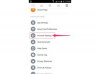Snap Map ของ Snapchat ซึ่งอนุญาตให้ผู้ใช้เข้าถึงโพสต์สาธารณะที่เกี่ยวข้องกับสถานที่เฉพาะนั้น ได้รับการวิพากษ์วิจารณ์ที่เข้าใจได้เมื่อเปิดตัวครั้งแรกในปี 2560 แม้ว่าเดิมทีฟีเจอร์นี้จะวางตลาดเพื่อดูโพสต์ที่อัปโหลดไปยังเรื่องราวของเรา — สิ่งที่พิสูจน์แล้วว่ามีประโยชน์ภายหลังพายุเฮอริเคนฮาร์วีย์ — ความจริงที่ว่าแอปแชร์ตำแหน่งของคุณทุกครั้งที่คุณเปิดมันเหมือนถูกซุกไว้ใต้พรม
สารบัญ
- ขั้นตอนที่ 1: เปิด Snapchat
- ขั้นตอนที่ 2: ค้นหา Snap Map
- ขั้นตอนที่ 3: เปิดการตั้งค่าและสลับโหมดผี
อ่านเพิ่มเติม
- วิธีใช้สแนปแชท
- คุณสมบัติ Snapchat ที่ซ่อนอยู่เจ็ดประการสำหรับการแชทกับเพื่อน ๆ
นอกจากอันตรายที่ชัดเจนแล้ว คุณลักษณะนี้อาจก่อให้เกิดผู้ใช้อายุน้อยหรือผู้ที่ไม่คุ้นเคยกับความสามารถนี้ ของการแชร์ตำแหน่ง ซึ่งต้องการให้เพื่อน (หรือผู้ปกครองในเรื่องนั้น) รู้ว่าพวกเขาอยู่ที่ไหน ครั้ง? ผู้ใช้หลายคนอาจเปิดใช้งานฟีเจอร์นี้เมื่อโพสต์ไปที่เรื่องราวของเราเป็นครั้งแรก โดยไม่รู้ว่าพวกเขาให้สิทธิ์เข้าถึงแอปได้มากเพียงใด โชคดีที่เราได้สรุปวิธีปิดการใช้งาน Snap Map ไว้ด้านล่าง รวมถึงวิธีจำกัดผู้ที่สามารถดูตำแหน่งของคุณ หากคุณต้องการเปิดใช้งานต่อไป
วิดีโอแนะนำ
Snap Map ทำงานอย่างไรกันแน่?
หากคุณเปิดใช้งานคุณสมบัตินี้ ตำแหน่งของคุณจะถูกอัพเดตใน Snap Map ทุกครั้งที่คุณเปิด Snapchat ข้อมูลตำแหน่งที่แม่นยำจะแสดงในช่วงเวลาสั้นๆ เท่านั้น แต่ข้อมูลตำแหน่งทั่วไปอาจเก็บไว้นานกว่านั้น (แม้ว่าจะไม่ชัดเจนว่าช่วงเวลาเหล่านี้นานแค่ไหนก็ตาม) หากคุณแตะที่ Bitmoji ของเพื่อนบนแผนที่ คุณจะเห็นว่าตำแหน่งของเพื่อนได้รับการอัปเดตครั้งล่าสุดเมื่อใด นอกจากนี้ยังแสดงถึงครั้งสุดท้ายที่พวกเขาเปิดแอป และพวกเขาสามารถทำเช่นเดียวกันกับคุณได้ ตำแหน่งต่างๆ จะคงอยู่บนแผนที่นานถึงแปดชั่วโมง โดยสมมติว่าคุณไม่เปิดแอปอีกในช่วงเวลานั้น หากผ่านไปนานกว่าแปดชั่วโมงนับตั้งแต่คุณเปิดแอปครั้งล่าสุด ตำแหน่งของคุณจะหายไปจากแผนที่จนกว่าคุณจะทำในครั้งถัดไป
ที่เกี่ยวข้อง
- เวลาที่ดีที่สุดในการโพสต์บน Instagram คือเมื่อใด?
- ตอนนี้ Snapchat มีรีวิวร้านอาหารแล้ว ต่อไปนี้เป็นวิธีดู
- วิธีดาวน์โหลดวิดีโอ TikTok
คุณยังสามารถแตะฮอตสปอต จุดหลากสีบนแผนที่ที่ระบุกิจกรรม เพื่อดูโพสต์สาธารณะในพื้นที่นั้น คุณสามารถซูมเข้าและออกจากแผนที่ได้ เช่นเดียวกับที่คุณทำกับแอปนำทางเฉพาะอื่นๆ คุณยังอาจเห็นกิจกรรมที่ได้รับการสนับสนุนหรือเรื่องราวที่น่าสนใจพร้อมคำอธิบายสั้น ๆ อยู่ข้างๆ ซึ่งคุณสามารถคลิกเพื่อเข้าถึง Snaps ที่เกี่ยวข้องได้
เปิดใช้งานโหมดผี


หากคุณไม่ชอบให้เพื่อนของคุณรู้ว่าคุณอยู่ที่ไหนตลอดเวลา (และใครจะรู้) คุณสามารถเปิดใช้งานโหมด Ghost ซึ่งจะทำให้ตำแหน่งของคุณไม่ได้รับการอัพเดตบนแผนที่ คุณยังคงสามารถโพสต์ไปที่เรื่องราวของเราโดยเปิดใช้งานโหมดผีได้ แต่จะทำให้คุณสบายใจได้ว่าไม่มีใครติดตามทุกการเคลื่อนไหวของคุณ โดยมีวิธีการดังนี้:
ขั้นตอนที่ 1: เปิด Snapchat
ขั้นแรก เปิดแอป Snapchat บน iPhone, iPad หรือ หุ่นยนต์ อุปกรณ์. หากคุณยังไม่ได้เข้าสู่ระบบ ให้ป้อนอีเมลและรหัสผ่านของคุณก่อนที่จะเปิดส่วนกล้องของแอป
ขั้นตอนที่ 2: ค้นหา Snap Map
ใช้สองนิ้วบีบเข้าหากึ่งกลางหน้าจอเพื่อเข้าถึง Snap Map
ขั้นตอนที่ 3: เปิดการตั้งค่าและสลับโหมดผี
หากต้องการเข้าถึงการตั้งค่า ให้คลิกไอคอนรูปเฟืองที่มุมขวาบนของหน้าจอ หลังจากนั้น ให้สลับสไลด์ข้าง Ghost Mode ซึ่งควรเป็นรายการแรกในรายการผลลัพธ์
เมื่อเปิดใช้งานโหมดผี เพื่อนของคุณจะไม่สามารถดูตำแหน่งของคุณบนแผนที่ได้ คุณจะยังคงเห็นอวตารของคุณเองได้ แต่จะมีโลโก้ Snapchat สีฟ้าอยู่ด้านหน้าเพื่อระบุว่าผู้ใช้รายอื่นไม่สามารถมองเห็นได้ โปรดทราบว่าคุณสามารถปิดโหมด Ghost ได้ตลอดเวลาโดยทำตามขั้นตอนเดียวกัน
การแก้ไขการตั้งค่าความเป็นส่วนตัวของคุณ
ถ้าคุณสบายใจ เป็นระยะๆ การแชร์ตำแหน่งของคุณ คุณยังคงสามารถจำกัดผู้ที่สามารถเข้าถึงข้อมูลของคุณได้ ภายใต้โหมดผีในการตั้งค่าของคุณเป็นส่วนที่มีชื่อว่า ใครสามารถดูตำแหน่งของฉันได้. ตัวเลือกใดก็ตามที่มีเครื่องหมายถูกสีน้ำเงินอยู่ข้างๆ นั่นก็คือตัวเลือกที่คุณเลือกไว้ในปัจจุบัน เพื่อนของฉัน หมายถึงผู้ใช้ทั้งหมดที่คุณเพิ่มใน Snapchat ซึ่งได้เพิ่มคุณกลับด้วย เพื่อนของฉันยกเว้น ช่วยให้คุณสามารถเลือกเพื่อนบางคนที่คุณต้องการซ่อนตำแหน่งของคุณและ เพื่อนเหล่านี้เท่านั้น ช่วยให้คุณสามารถเลือกเพื่อนร่วมกันที่จะสามารถเข้าถึงข้อมูลตำแหน่งของคุณได้
เลือกตัวเลือกใดก็ได้ที่คุณพอใจมากกว่า หรือทำตามขั้นตอนด้านบนเพื่อป้องกันไม่ให้ตำแหน่งของคุณถูกแชร์โดยสิ้นเชิง
คำแนะนำของบรรณาธิการ
- ตอนนี้ Snapchat+ ให้คุณปรับแต่งเมื่อ Snaps on Stories หมดอายุได้
- กล้องคู่ใหม่ของ Snapchat ใช้ทั้งกล้องหน้าและกล้องหลังพร้อมกัน
- Snapchat มีฟีเจอร์แชร์เรื่องราวใหม่ นี่คือวิธีการใช้งาน
- วิธีใช้ตัวกรอง Snapchat
- วิธีถ่ายทอดสดบน Facebook
อัพเกรดไลฟ์สไตล์ของคุณDigital Trends ช่วยให้ผู้อ่านติดตามโลกแห่งเทคโนโลยีที่เปลี่ยนแปลงไปอย่างรวดเร็วด้วยข่าวสารล่าสุด รีวิวผลิตภัณฑ์สนุกๆ บทบรรณาธิการที่เจาะลึก และการแอบดูที่ไม่ซ้ำใคร